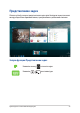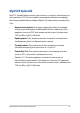User’s Manual
Table Of Contents
- О руководстве
- Глава 1: Настройка оборудования
- Глава 2: Использование компьютера
- Глава 3: Работа с Windows 10
- Глава 4: Самотестирование при включении (POST)
- Советы и часто задаваемые вопросы
- Приложение
- Совместимость встроенного модема
- Обзор
- Удостоверение сетевой совместимости
- Неголосовое оборудование
- Федеральная комиссия по средствам связи: Положение о воздействии помех
- Федеральная комиссия по связи: требования к воздействию радиочастоты
- Декларация соответствия Министерства инноваций, науки и экономического развития Канады (ISED)
- Déclaration de conformité de Innovation, Sciences et Développement économique Canada (ISED)
- Требования к воздействию радиочастоты
- Déclaration d’exposition aux radiations
- Информация о воздействии радиочастоты (RF)
- Informations concernant l’exposition aux fréquences radio (RF)
- Предупреждение
- Avertissement
- Правила безопасности UL
- Правила электробезопасности
- Примечание относительно ТВ
- Информация об изделии корпорации Macrovision
- Предупреждение потери слуха
- Уведомление о покрытии
- Положения по литию (для литиево-ионных батарей)
- CTR 21 Approval (для ноутбуков со встроенным модемом)
- Декларация о соответствии продукции экологическим нормам
- Регламент Европейского союза REACH и статья 33
- Директива Европейского союза RoHS
- Утилизация и переработка
- Служба по утилизации аккумуляторов в Северной Америке
- Директива по экодизайну
- Совместимость устройства со стандартом ENERGY STAR
- Продукты зарегистрированы в реестре EPEAT
- Замечания по съемным аккумуляторам
- Упрощенное заявление о соответствии европейской директиве
- Совместимость встроенного модема
54 Руководство пользователя ноутбука
Закрепление приложений на панели задач
Наведите указатель мыши на приложение, щелкните по
нему правой кнопкой и выберите Закрепить на панели
задач.
Используйте стрелки для выбора приложения.
Нажмите или (для некоторых моделей)
и выберите Закрепить на панели задач.
Закрепление приложений в меню Пуск
На экране Все приложения выберите приложение,
которое нужно добавить в меню Пуск и щелкните
правой кнопкой и выберите Прикрепить в меню Пуск.
На экране Все приложения выберите приложение,
которое нужно добавить в меню Пуск, нажмите
или (для некоторых моделей) и выберите
Закрепить в меню Пуск.